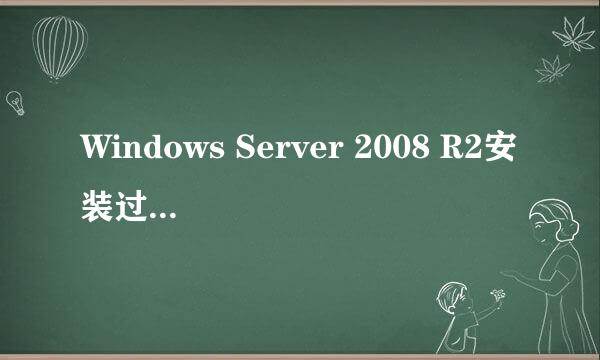如何利用office word给文档添加自定义水印
的有关信息介绍如下:
在日常的办公中,我们经常需要在文档中添加水印,添加上自己的信息或者公司的logo或者名字等等。但是许多人都不知道该如何去在自己的文档中添加自己想要的水印,接下来,我就跟大家分享下如何在word文档中添加自定义水印。
首先,双击word图标打开office word办公软件,然后点击空白文档,如图,进入word主界面。
然后,在主界面进行编辑自己的文档,如图,这里,我以主题为例编辑好了文字。
编辑好文档之后,点击word界面上边的设计选项,然后在界面的右上角会出现一个水印的选项,如图
单击【水印】选项,会出现水印选项卡,如图,选择自定义水印进行下一步操作。
点击自定义水印之后会出现自定义水印的属性设置,如图,可以选择图片水印和文字水印,这里以文字水印为例。如图
选中文字水印之后,进行水印文字相关属性的设置,如颜色,字体等等,这里设置文字为“如何添加水印”,颜色为红色,如图。自己根据需要选择相关属性
设置好水印和文字的相关属性之后,点击应用,然后点击关闭即可。
如图,自定义的文字水印已经成功添加,然后保存即可,以后再打开都可以得到水印了。